Dessa dagar har sociala medier varit en av de mest populära kanalerna för att frigöra ditt inre även till främlingar. Vissa kan dock också ha giltiga skäl till varför de ville avinstallera Facebook på Mac, och ja dessa skäl är de som du måste ta itu med så snart som möjligt.
Tja, det bästa med sociala medier är att du kan komma åt dem med vilken enhet du har, det kan vara en smartphone eller din bärbara dator. Människor, å andra sidan, ville använda Mac-datorer eller datorer i allmänhet som är snabba och lätt kan få sina jobb eller uppgifter gjorda, men det finns fall då situationen inte matchar det aktuella tillståndet för enheten som de använder , varför är det så?
Vad är kopplingen till användarens plötsliga önskan att avinstallera Facebook? Tja, det finns applikationer som du bara kan komma åt med din dator medan det finns sådana som du kan komma åt när du använder mestadels alla tillgängliga enheter nuförtiden, och till vår tur är Facebook en av de mest mångsidiga vi har idag.
Så för att se till att du har tillräckligt med utrymme för att se till att din Mac-dator är väl optimerad, kan du överväga att ta bort Facebook den här gången.
I den här artikeln kommer vi att prata om processer eller metoder för hur man avinstallerar Facebook, för att frigör en del lagringsutrymme på Mac-datorer. Det finns mycket att lära här, så låt oss börja.
Del #1: Hur kan jag avinstallera Facebook och dess relaterade filer på min Mac-dator?Del #2: Det bästa sättet att avinstallera Facebook på MacSammanfattning
Del #1: Hur kan jag avinstallera Facebook och dess relaterade filer på min Mac-dator?
Tja, låt oss gå direkt till saken och diskutera idéer om hur man avinstallerar Facebook. Generellt sett verkar det vara lättare att ta bort applikationer i en Mac-dator än vad du gör i en Windows-styrd. Du kan få vissa program att dra till papperskorgen och få dem raderade omedelbart, men detta kan inte tillämpas på alla.
Om vi manuellt raderar Facebook, det kan ta bort appen på ytan men det kan också hända att det kan finnas rester av appen som fortfarande kommer att lagras på din Mac-dator och fortfarande kommer att uppta enorma utrymmen som du kan använda för andra appar eller filer. Så, finns det något sätt att helt ta bort Facebook-appen? Tja, det finns mycket att se och upptäcka här, så du måste avsluta artikeln för att veta.
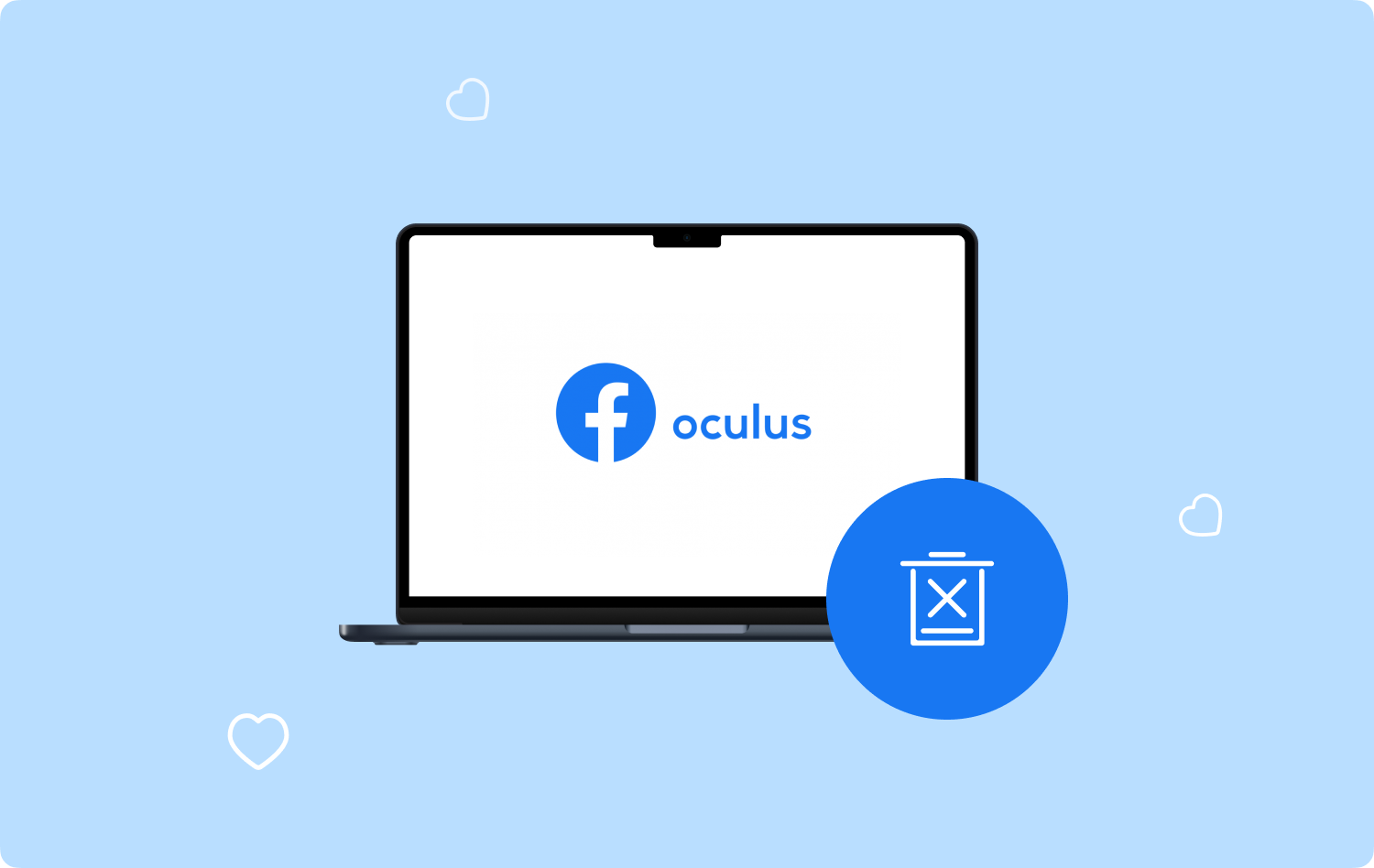
Under tiden, låt oss diskutera hur man manuellt avinstallerar Facebook på Mac med hjälp av stegen som vi har nedan.
- För att börja måste du hitta Facebook-appen. När du väl visste var den är, och den finns redan på din Dock, högertrycker du på Dock och trycker sedan på Montering fliken.
- Sedan kan du nu välja mellan två sätt att avinstallera Facebook, det ena är att högerklicka på Facebook-appen, och från menyn som kommer upp väljer du Flytta till papperskorgen alternativ. Medan den andra är genom att dra och släppa ikonen för Facebook-appen i Mac-papperskorgen.
- För att äntligen slutföra proceduren måste du se till att all information är helt raderad, gå till papperskorgen och välj sedan Tom alternativ som du kommer att se i det övre högra hörnet av avsnittet.
Du kan också ta bort appen genom att ta bort den på Launchpad, det är tillämpligt om appen laddades ner från App Store, låt oss kontrollera stegen nedan.
- Öppna Launchpad, och scrolla sedan nedåt tills du ser Facebook-appen.
- Tryck på appen och sedan hålla ett tag tills du ser att applikationerna skakar.
- Sedan, när apparna svänger, kommer du att se en "X"-ikon i det övre högra hörnet av appen. Om du har bestämt dig för att du vill avinstallera Facebook på Mac, tryck på "X”-Ikonen.
Ta bort resterna av Facebook manuellt
Låt oss nu diskutera hur vi manuellt kan bli av med alla rester av Facebook-appen genom att följa stegen som vi har nedan.
- Gå och starta Finder och välj sedan Go som du kommer att se i Start-menyn. Sedan måste du gå vidare till Gå in i mapp.
- Sedan måste du mata in katalogen för den högsta nivån i biblioteket som du kommer att se på din hårddisk.
- Sedan måste du leta efter produkterna där du kommer att se titeln Facebook Desktop på platserna nedan:
- Från bibliotek till inställningar
- Från bibliotek till PreferencePanes
- Från bibliotek till LaunchAgents
- Från bibliotek till LaunchDaemons
- Från bibliotek till cacher
- Från bibliotek till applikationssupport
- Från bibliotek till StartupItems
- Du måste sedan högerklicka i en av mapparna ovan, samt filerna, och sedan börja flytta dem till papperskorgen.
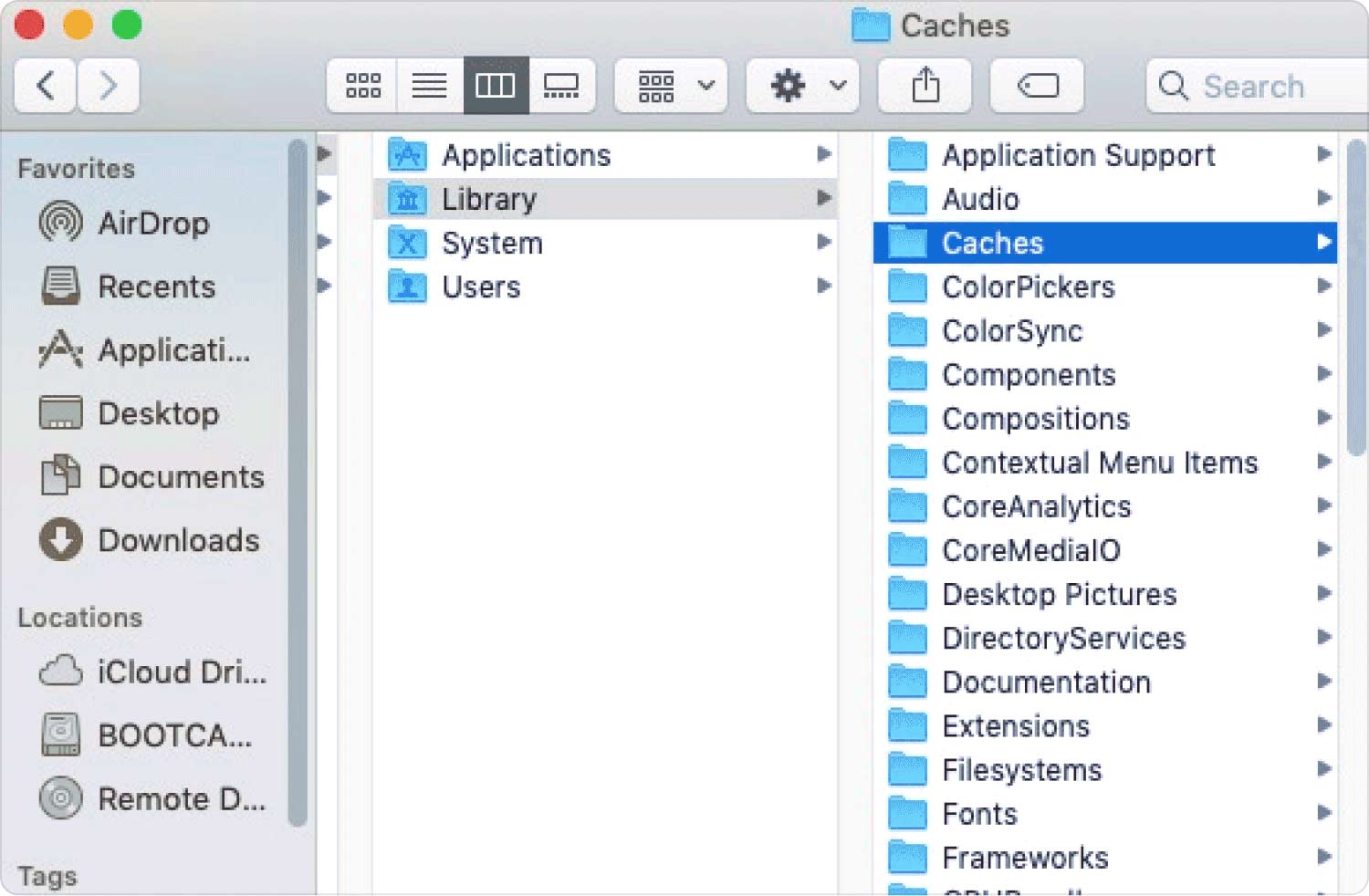
Del #2: Det bästa sättet att avinstallera Facebook på Mac
Det kan säkert finnas många metoder för att avinstallera Facebook på Mac, och de kan också vara ganska effektiva. Å andra sidan kan nämnda metoder förbruka tid och energi, samtidigt som resultatet inte heller är säker. Så, finns det ett bättre sätt att avinstallera Facebook?
Tja, vi har något att dela med dig som inte bara kommer att vara effektivt med din Facebook-app, utan med alla applikationer också. Den här gången för att kunna göra jobbet rätt måste du använda ett verktyg som heter TechyCub Mac Cleaner.
Mac Cleaner
Skanna din Mac snabbt och rensa enkelt skräpfiler.
Kontrollera den primära statusen för din Mac inklusive diskanvändning, CPU-status, minnesanvändning, etc.
Snabba upp din Mac med enkla klick.
Gratis nedladdning
Denna Rengöringsverktyg för Mac är ett av de mycket effektiva och pålitliga verktygen som alla kan använda för att ta bort eller avinstallera program på sin dator. Det finns faktiskt många saker som du måste veta om TechyCub Mac Cleaner, och för att hjälpa dig att känna till verktyget bättre, se detaljer nedan.
- Verktyget är bra på att rensa skräp på din Mac-dator. Det anses vara en av de mest effektiva skräptvättarna i dessa dagar. Genom att bli av med skräp kan du vara säker på att ha mycket ledigt utrymme för dina andra filer och applikationer.
- Smakämnen TechyCub Mac Cleaner är också en av de bästa filförstörarna i branschen. Alla filer eller data som du inte ansåg vara användbara längre kan raderas med detta verktyg.
- Alla duplicerade filer på din enhet kommer säkert att tas om hand med hjälp av TechyCub Mac Cleaner. Det hjälper dig att hitta och samla alla dessa filer och ta bort dem för att spara en enorm mängd lagringsutrymme efter behov.
- Du kan också äntligen släppa alla filer som är för gamla och stora och som har legat på din Mac-dator under lång tid. Genom användningen av TechyCub Mac Cleaner, dessa filer kommer att skannas och raderas efter dina önskemål och behov.
- Och för den sista, den TechyCub Mac Cleaner kan användas till avinstallera Facebook på Mac såväl som andra applikationer som inte används så ofta.
Det sägs också att TechyCub Mac Cleaner är ett av verktygen som är lätt att använda eftersom det bara har några få steg att följa. Låt oss se dessa steg nedan.
Steg #1: Se till att TechyCub Mac Cleaner-verktyget finns på din Mac-dator. Du måste ladda ner verktyget först innan du installerar det. När det är installerat, starta verktyget och välj sedan App Uninstaller modul för att fortsätta. Tryck sedan på scan alternativet så att verktyget kan börja skanna alla appar som är installerade eller finns på din Mac-dator.

Steg #2: När skanningsprocessen är helt klar kommer resultaten som kategorierna till vänster att ses som Oanvänd, Rester, Alla applikationer och Valda. Efter det kommer du att kunna se listan över applikationer till höger i verktygets gränssnitt. Välj de applikationer som du planerar att bli av med, du kan också prova att använda sökrutan för att söka efter appen som du ville ta bort.
Steg #3: Tryck på applikationen som du ville ta bort samt alla relaterade filer i appen genom att klicka på symbolen för Unfold, du kan också använda sökikonen för andra detaljer som du ville hitta eller hitta. När du är klar kan du nu klicka på Rena och vänta i några minuter tills alla appar samt alla relaterade filer i apparna har raderats.

Steg #4: När skanningen är helt klar visas ett meddelande Rengöring slutförd kommer att visas på verktygets skärm. I de fall du vill ta bort några fler appar kan du trycka på översyn för att se detaljerna om skanningsprocessen och följ samma uppsättning instruktioner ovan.
Folk läser också Hur avinstallerar jag iTunes på Mac? Hur man avinstallerar Adobe Photoshop på din Mac
Sammanfattning
Vi hoppas att vi har delat med oss av all nödvändig information och steg för hur avinstallera Facebook på Mac. Också med hjälp av verktyg som TechyCub Mac Cleaner, avinstallationen eller att bli av med de program som du har installerat på din Mac-dator kommer enkelt att bearbetas och bli klar.
